- Michael Crider
@MichaelCrider

9 de Abril de 2018, 10:24am EDT
 p> A fonte de alimentação ou “PSU” é o coração eléctrico do seu PC. E se o seu deixou de bater recentemente, ou se está a actualizar o seu computador com componentes mais potentes, precisa de um novo.
p> A fonte de alimentação ou “PSU” é o coração eléctrico do seu PC. E se o seu deixou de bater recentemente, ou se está a actualizar o seu computador com componentes mais potentes, precisa de um novo.
Se escolher uma nova fonte de alimentação pode ser complicado, uma vez que terá de determinar o consumo de energia necessária, ou a potência, do resto dos seus componentes. Terá também de seleccionar um modelo que cabe no seu PC, e um que tenha os cabos (calhas) correctos para caber nos seus componentes. Depois terá de o instalar, e como a fonte de alimentação está directamente ligada a múltiplos componentes, é um procedimento bastante envolvido. Vamos decompô-lo.
Picking a New Power Supply

Seleccionar a fonte de alimentação correcta é essencial para garantir que o seu PC funcione bem. Sem um fornecimento adequado de electricidade regulada, o seu computador pode sofrer de problemas de desempenho, ou possivelmente não arrancar de todo.
Quanta energia é necessária?
A quantidade de energia que uma fonte de alimentação fornece é medida em watts. Geralmente fornecem desde cerca de duzentas para as máquinas mais pequenas e eficientes até mais de mil (um quilowatt) para os maiores e mais robustos computadores de jogo e de media. Determinar quanta potência precisa é uma questão de somar a potência extraída de todos os seus componentes.
As duas maiores potências extraídas num PC são tipicamente CPU e placa gráfica. Isto supondo que utiliza uma placa gráfica, claro – nem todos os PCs têm uma placa separada, e por vezes até uma placa discreta tem uma potência suficientemente baixa para extrair a sua electricidade directamente da placa mãe. Mas se o seu PC for construído para jogos ou mesmo para tarefas de edição de suportes ligeiros, terá de prestar contas disso.
Outros componentes também retiram energia, incluindo discos rígidos, unidades ópticas, e sistemas de arrefecimento como ventiladores ou radiadores. Estes requerem tipicamente uma potência muito inferior, e podem normalmente escapar com estimativas aproximadas.
Se quiser estimar as suas necessidades de energia, observe as especificações de cada componente em particular. Por exemplo, a nossa máquina de testes da How-To Geek utiliza um processador Intel Core i7-7700K. No website da Intel, vemos que o processador consome uma média de 91 watts sob carga elevada. Aqui estão os requisitos de potência para o resto dos componentes da nossa máquina de teste:
- Processador: 91 watts
- Placa gráfica (Radeon RX 460): 114 watts no pico
- Placa mãe: 40-80 watts
- RAM: menos de 5 watts por DIMM – estimativa de 20 watts para a nossa construção
- ventilador de 120mm para refrigerador de CPU: menos de 10 watts
li>SSD: menos de 10 watts
Com base nestes números gerais, podemos estimar que o ambiente de trabalho How-To Geek não utilizará mais de 350 watts sob a sua carga completa. E como as especificações da placa gráfica recomendam pelo menos uma fonte de alimentação de 400 watts, é por aí que começaremos. Uma margem de erro é uma coisa útil, para não mencionar o facto de que ter um pouco de energia extra dá-lhe espaço para adicionar mais componentes nas futuras unidades de armazenamento extra ou ventiladores de arrefecimento.

Se não tiver a certeza absoluta sobre as necessidades de alimentação de energia do seu PC, verifique esta útil calculadora online. Basta ligar os seus componentes e ela dá-lhe uma voltagem recomendada. Adicione um pouco para uma margem de segurança, e tem a potência que precisa da sua PSU para fornecer.
Que factor de forma devo escolher?
Depois de ter determinado quanta potência precisa, terá de encontrar uma fonte de alimentação que se ajuste fisicamente ao seu computador. É isso que significa “factor de forma”: existem alguns tamanhos padronizados para fontes de alimentação, e é provável que um deles se ajuste à caixa que já está a utilizar.
O tamanho mais comum para fontes de alimentação é “ATX” – o mesmo nome padrão para um computador de “torre” de grau de consumidor. Estes cabem em quase todos os computadores de secretária de tamanho normal, e irá encontrá-los em potência desde cerca de 300 watts até 850 watts.

algumas fontes de alimentação padrão ATX são mais compridas do que o normal, estendendo-se até oito ou dez polegadas de comprimento, mas mantendo a sua largura e altura padronizadas. Estes são os monstros que podem alimentar CPUs de alta gama, múltiplos GPUs, conjuntos de unidades de armazenamento, e um túnel de vento com ventiladores de arrefecimento, que se estendem desde 900 watts até 1200 watts e mais. Por vezes, estas fontes de alimentação ATX extra-grandes terão dificuldade em encaixar numa caixa padrão, e exigem caixas de “jogos” ou de estações de trabalho de dimensões excessivas. A menos que tenha especificamente comprado ou construído o seu computador para ter uma tonelada de potência, provavelmente não terá de se preocupar com isso. Se tiver um PC monstruoso, consulte as especificações da mala: ele informá-lo-á das dimensões máximas do compartimento da fonte de alimentação.
No extremo oposto do espectro, algumas caixas são demasiado pequenas até para uma fonte de alimentação ATX de tamanho normal. Estes incluem casos de “pequeno factor de forma” e aqueles que se destinam a conter placas-mãe mais pequenas padronizadas, como Micro-ATX e Mini-ITX. Estas caixas de potência fornecidas geralmente atingem cerca de 400 watts, embora algumas unidades mais caras e mais potentes sejam feitas.
(Com este tamanho as coisas podem tornar-se confusas, uma vez que algumas caixas Mini-ITX de alguns entusiastas também podem caber numa fonte de alimentação ATX de tamanho normal para configurações de jogadores com carne.)

Se for ainda mais pequeno, as coisas tendem a ficar não padronizadas, e vai querer procurar um substituto para o seu modelo específico. Se estiver a actualizar porque não tem energia suficiente na sua fonte de alimentação actual e o seu estojo não aceitará nada maior, provavelmente precisará de actualizar também o seu estojo, e mover todos os seus outros componentes para dentro dele. Neste momento, uma substituição completa do PC poderá ser mais prática.
RELATADO: Como actualizar para um novo estojo de PC
De que cabos preciso?

Os cabos que passam da sua fonte de alimentação para os vários componentes do seu PC são geralmente padronizados, mas existem três tipos cruciais que deseja verificar para compatibilidade com a sua máquina específica:
- Cabo principal da placa mãe: Este cabo vai directamente da sua fonte de alimentação à sua placa mãe, e liga-se à placa usando uma ficha de 20 ou 24 pinos. A maioria das fontes de alimentação topo de gama tem uma ficha de 20 pinos, mais uma ficha adicional de 4 pinos para que a possa ligar a qualquer tipo de placa-mãe. Vale a pena prestar atenção a quantos pinos a sua placa-mãe usa e certificar-se de que compra uma fonte de alimentação que a possa manusear.
- GPU cabos de alimentação: Estes cabos passam directamente da sua fonte de alimentação para uma placa gráfica. Se não utilizar uma placa gráfica, ou se a placa que utiliza não necessitar de energia separada, então não precisa de se preocupar com estes. As placas gráficas que requerem energia separada utilizam uma ficha de 6 ou 8 pinos. Algumas das cartas maiores requerem mesmo dois cabos. A maioria das fontes de alimentação suficientemente potentes para executar plataformas de jogo oferecem um par de cabos para a sua placa gráfica (mesmo que precise apenas de um deles), e oferecem uma ficha de 6 pinos com uma ficha adicional de 2 pinos para que possam acomodar qualquer placa que utilize. No entanto, é algo a ter em conta.
li>CPU cabo da placa-mãe: Este cabo também corre para a placa-mãe, mas é utilizado para alimentar a sua CPU. Estes vêm em variedades de 4, 6, e 8 pinos. Algumas placas-mãe de gama alta oferecem combinações (como uma ligação de 8 pinos e 4 pinos adicionais) para espalhar a voltagem, mas estas são raras.
Também vai precisar de cabos para outros componentes: discos rígidos, unidades ópticas, ventiladores de caixa, e assim por diante. As unidades de armazenamento e ópticas modernas utilizam ligações de energia SATA normalizadas, e todas as fontes de alimentação modernas incluem-nas. Os ventiladores de caixa usam normalmente fichas de 3 ou 4 pinos, e mais uma vez, as fontes de alimentação modernas vêm normalmente com pelo menos uma destas.
Os ventiladores ou unidades mais antigas podem usar um conector Molex de 4 pinos, com pinos maiores e uma ficha trapezoidal. Muitas fontes de alimentação oferecem uma calha ou adaptadores para estes, mas se o modelo escolhido não o fizer, os adaptadores Molex são baratos e fáceis de encontrar.
E que Eficiência?
As fontes de alimentação modernas incluem uma classificação de eficiência, normalmente indicada pelo sistema de certificação voluntária “80 Plus”. Isto indica que a fonte de alimentação não consome mais de 20% sobre a sua potência; se comprar uma fonte de alimentação de 400 watts, a plena carga não consumirá mais de 500 watts do sistema eléctrico da sua casa.

A conformidade com o sistema 80 Plus é indicada por um autocolante na fonte de alimentação, e normalmente anunciada como uma característica na caixa ou na lista online. Existem diferentes graus do autocolante 80 Plus: padrão, bronze, prata, ouro, platina, e titânio. Cada nível superior indica um ponto mais alto de eficiência, e geralmente um preço mais elevado. Quase todas as fontes de alimentação vendidas a retalho atingem o requisito mínimo dos 80 Plus.
O grau de eficiência da sua fonte de alimentação não afectará a sua produção – se comprar uma fonte de 400 watts, esta fornecerá 400 watts ao seu computador, independentemente de quanto tirar da tomada de alimentação. Mas aqueles que desejam poupar algum dinheiro nas suas contas de electricidade a longo prazo podem querer comprar uma fonte de alimentação com uma classificação mais elevada.
As fontes de alimentação modulares são fantásticas
As fontes de alimentação modulares permitem que as calhas de alimentação da PSU sejam desligadas tanto no lado do componente como no lado da fonte de alimentação.

Por comparação, um desenho não modular tem um grande feixe de cabos de energia permanentemente afixados à caixa de aço da própria fonte de alimentação.

A vantagem de uma alimentação modular é que não tem de ter cabos no seu caso que não precisa. Isto facilita o funcionamento dos cabos de alimentação, mantém o aspecto mais arrumado e ajuda a preservar um bom fluxo de ar na mala.
A única desvantagem real dos fornecimentos modulares é que tendem a ser um pouco mais caros, e normalmente só são oferecidos em fornecimentos de energia de gama superior.
Encontrará também designs semi-modulares, com calhas permanentes para componentes comuns como a placa mãe e o CPU, mas calhas modulares para o resto. Podem ser um compromisso útil.
Instalar a sua nova fonte de alimentação
Então escolheu a sua fonte de alimentação e está pronto para a instalar. Vai precisar de uma chave de fendas standard da Philips-head e de um local limpo e bem iluminado para trabalhar. Se a sua casa ou escritório for particularmente susceptível à electricidade estática, poderá também querer uma pulseira anti-estática.
Oh, e antes de ir mais longe: NÃO ABRA A CAIXA METÁLICA DA PRÓPRIA FONTE DE ALIMENTAÇÃO. Existem condensadores de alta potência no seu interior que podem feri-lo ou matá-lo se descarregarem. Pela mesma razão, não enfie quaisquer ferramentas ou fios no interior dos orifícios para o ventilador de arrefecimento ou exaustor.
Remover a Fonte de Alimentação Antiga
P>Power down your PC, remove todos os cabos de energia e de dados, e depois desloca-os para a sua área de trabalho. Vai querer remover quaisquer painéis de acesso da caixa (em alguns PCs, tem de remover a caixa inteira como uma só peça). Numa mala ATX padrão, estes estão do lado direito e esquerdo, mantidos no lugar com parafusos na parte de trás do computador. Retire estes parafusos (dois ou três de um lado), depois puxe para trás os painéis de acesso e coloque-os de lado.

Se utilizar um pequeno factor de forma ou outra caixa não normalizada, consulte o manual. Retire o máximo possível dos painéis exteriores para ter o máximo acesso ao interior: terá de desligar os cabos de alimentação de múltiplos componentes.

Agora, identifique todos os componentes ligados à sua fonte de alimentação. Numa construção padrão de PC, isto será:
- Placa mãe: ficha longa de 20 ou 24 pinos.
- CPU (na placa-mãe): ficha de 4 ou 8 pinos, perto do topo da placa-mãe. Pode ser necessário remover o refrigerador da CPU para ver isto se for um refrigerador de tamanho excessivo.
- Armazenamento de unidades: Discos rígidos e unidades de estado sólido, normalmente ligados com um cabo SATA padrão. Podem ser ligadas várias unidades a um cabo.
- Discos ópticos: Utilizar também um cabo SATA padrão. Os modelos mais antigos podem usar um adaptador Molex.
- Cartões gráficos: cartões maiores e mais potentes extraem energia directamente da fonte de alimentação, mesmo que estejam ligados à placa-mãe. Cartões de 6 pinos e 8 pinos são comuns, com alguns cartões de topo de gama a necessitarem de vários trilhos.
- Case ventiladores e radiadores: Quando não estão ligados à placa-mãe ou à caixa propriamente dita, estes ventiladores podem extrair energia de calhas acessórias utilizando pequenas ligações de 4 pinos ou ligações Molex mais antigas.
Cheque de ambos os lados do seu PC e ângulos múltiplos: comprimentos em excesso de cabos de energia e de dados são frequentemente armazenados atrás da bandeja de montagem metálica da placa-mãe.
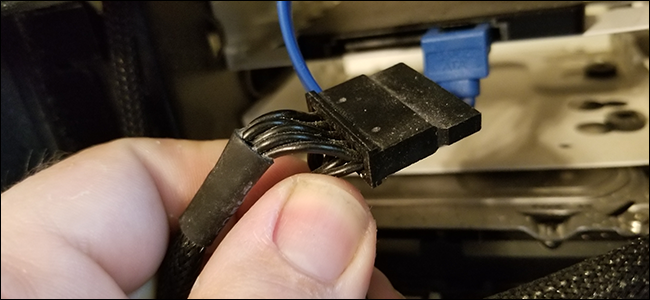
Quando tiver identificado quais os componentes que estão ligados à sua fonte de alimentação, desligue-os um a um. Alguns podem ser mantidos no lugar com separadores de plástico, mas não deverá precisar de usar nada excepto os dedos para os desligar. Se tiver de remover qualquer coisa para chegar a estas fichas, especialmente cabos de dados, lembre-se das suas posições originais e restabeleça-as à medida que tiver acesso. Tirar fotografias à medida que avança é uma excelente ideia.
Se a sua fonte de alimentação for modular, também pode remover as calhas de alimentação da parte de trás da caixa da fonte de alimentação. Puxe-as cuidadosamente para fora da caixa do próprio PC e coloque-as de lado. Se a sua fonte de alimentação não for modular, basta puxar todas as calhas de alimentação para o espaço aberto mais acessível e certificar-se de que estão livres de enredamentos com qualquer outra coisa na caixa.

Agora volte a sua atenção para a parte de trás do PC. A fonte de alimentação é mantida no lugar com três a cinco parafusos que são acessíveis a partir do exterior da caixa do PC. Retire-os e coloque-os de lado. Alguns modelos de caixas diferem; se vir mais parafusos em locais não padronizados na fonte de alimentação, remova-os também.

Com todos os cabos desligados e os parafusos de retenção removidos, pode agora puxar a fonte de alimentação sem a caixa.

Dependente do local onde é colocada a fonte de alimentação (parte superior ou inferior da caixa) e que outros componentes se encontrem nas proximidades, puxá-la para fora da caixa pode ser fácil ou pode ser um desafio. Se estiver perto da parte superior da caixa e estiver cheio por um refrigerador de CPU de tamanho excessivo, por exemplo, pode acabar por ter de remover esse refrigerador para poder retirar a fonte de alimentação.
Instalar a Nova Fonte de Alimentação
Agora, vamos inverter o processo. Colocar a nova fonte de alimentação em posição no seu PC. Se for modular, não ligue nada a ele. Se não for modular, basta seguir os cabos de alimentação fora do PC para fácil acesso.
Vai querer posicionar o exaustor na parte superior ou inferior da fonte de alimentação de modo a que fique virado para longe da placa-mãe e dos outros componentes internos. Assim, se a fonte de alimentação estiver montada na parte superior da caixa, aponte o exaustor para cima. Se estiver montado em baixo, apontá-lo para baixo. Se o exaustor soprar pela parte de trás da caixa, não importa.

Segure a fonte de alimentação na parte de trás da caixa do PC com os parafusos de retenção, aparafusando do exterior da caixa para dentro da caixa metálica da fonte de alimentação. Utilize os parafusos da fonte de alimentação anterior se a estiver a substituir, caso contrário os parafusos deveriam ter vindo com a caixa do seu PC ou com a própria fonte de alimentação.
Quando a fonte de alimentação está fixada no lugar, é altura de ligar todos esses cabos. Se a sua fonte de alimentação for modular, ligue os cabos às suas tomadas na parte de trás da própria fonte. Agora ligue a extremidade oposta dos carris aos seus componentes correspondentes.

Estes componentes são bastante normalizados: placa-mãe, placa-mãe – CPU, unidades de armazenamento e unidades de disco, GPU (se aplicável), e ventiladores ou radiadores de caixa (se ainda não estiverem ligados). Deve ser possível ligar tudo sem quaisquer outras ferramentas. Se algo não estiver totalmente ligado, verifique a orientação da ficha; todos os cabos multi-pinos devem ser capazes de caber apenas de uma forma.

Como está a ligar os componentes, tenha cuidado com o local onde os cabos de energia são ligados. O interior do seu PC não tem de parecer um showroom, mas deve certificar-se de que os cabos de energia e de dados não se aproximam dos ventiladores de arrefecimento: eles podem arrastar-se e emaranhar-se. Mesmo que estejam apenas a tocar ligeiramente, farão um barulho irritante quando o seu PC estiver a funcionar e potencialmente despojam a caixa de protecção.

Também, mantendo os cabos tão arrumados como pode não só ter melhor aspecto, como também ajuda a promover um bom fluxo de ar no interior do seu estojo e torna os componentes mais fáceis de alcançar no futuro.
Após ter a certeza de que tudo está ligado, poderá querer mover o seu PC de volta à sua posição normal com o seu rato, teclado e monitor antes de fechar. Tenha o cuidado de não tocar em nenhum dos componentes interiores enquanto está a funcionar, ligue tudo e ligue-o, apenas para se certificar de que está a arrancar correctamente. Caso contrário, volte atrás e verifique novamente as suas ligações para se certificar de que não falhou uma ficha de alimentação ou que retirou acidentalmente um cabo de dados. Oh, e verifique o interruptor na parte de trás da fonte de alimentação para ter a certeza de que está na posição “ON”.
Se tudo parecer bem, então desligue os cabos externos, feche os painéis de acesso, e aparafuse-os para ter o seu PC pronto para o funcionamento normal. Depois volte a colocá-lo no seu local habitual, e desfrute da sua nova fonte de alimentação.
crédito de imagem: Amazon, Newegg
Michael Crider é um jornalista de tecnologia veterano com uma década de experiência. Passou cinco anos a escrever para a Android Police e o seu trabalho tem aparecido em Digital Trends e Lifehacker. Cobriu pessoalmente eventos da indústria como o Consumer Electronics Show (CES) e o Mobile World Congress.Read Full Bio ”